Uwaga: Ten artykuł spełnił swoje zadanie i wkrótce zostanie wycofany. Aby zapobiec błędom „Nie można odnaleźć strony”, usuniemy znane nam linki. Jeśli zostały utworzone linki do tej strony, należy je usunąć — dbajmy wspólnie o łączność w sieci Web.
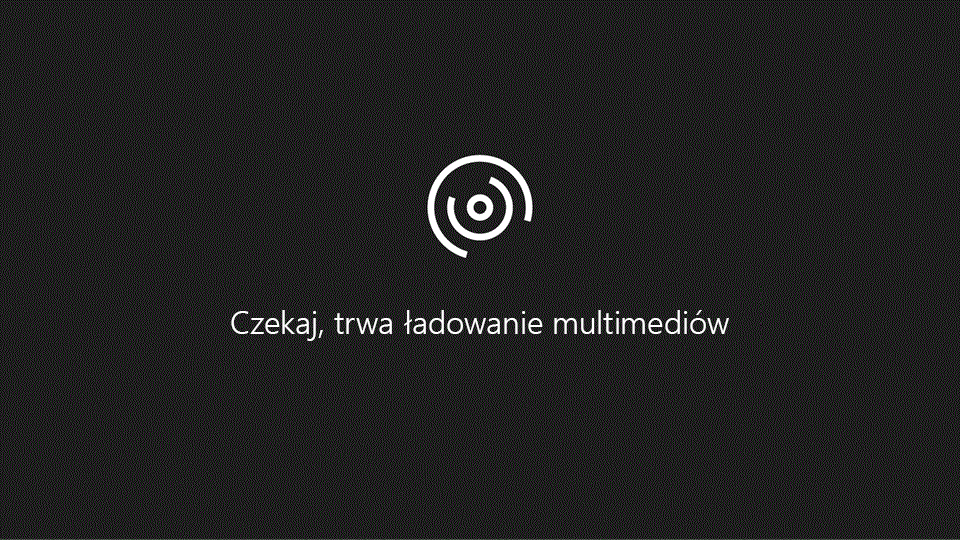
W tym klipie wideo pokazano, jak śledzić konserwację lub inne problemy w domu lub w miejscu za pomocą bazy danych sieci Web problemów. Dowiedz się, jak śledzić problemy otwarte i zamknięte, dostosować listy rozwijane, drukować raporty i publikować bazę danych w witrynie usług programu Access.
Zawartość klipu wideo
Wyświetlanie i edytowanie problemów
Edytowanie elementów na liście rozwijanej
Wyświetlanie podglądu i drukowanie raportu
Publikowanie bazy danych sieci Web problemów w usługach programu Access
Dodawanie nowego problemu
-
Kliknij kartę Open problemy .
-
Kliknij pozycję nowy problem.
-
W formularzu Szczegóły problemu wprowadź odpowiednie informacje.
-
Jeśli chcesz dodać kolejny kontakt, kliknij pozycję zapisz & nowyi powtórz krok 3. W przeciwnym razie kliknij przycisk zapisz & Zamknij.
Wyświetlanie i edytowanie problemów
-
Kliknij kartę Open problemy .
-
W kolumnie Podsumowanie arkusza danych kliknij dwukrotnie problem, który chcesz wyświetlić lub edytować.
-
Edytuj informacje stosownie do potrzeb, a następnie kliknij przycisk Zapisz lub Zapisz & Zamknij.
Edytowanie elementów na liście rozwijanej
Wiele list rozwijanych w bazie danych sieci Web problemów można edytować stosownie do potrzeb. Wykonaj następujące kroki:
-
Kliknij strzałkę w dół, aby wyświetlić listę.
Jeśli lista jest edytowalna, przycisk Edytuj elementy listy zostanie wyświetlony tuż pod listą. -
Kliknij przycisk Edytuj elementy listy .
-
Jeśli zostanie wyświetlone okno dialogowe Edytowanie elementów listy :
-
Wpisz odpowiednie elementy listy, po jednej w każdym wierszu.
-
Opcjonalnie wybierz wartość domyślną z listy wartości domyślnych .
-
Kliknij przycisk OK.
-
-
Jeśli zostanie wyświetlony formularz szczegółów:
-
Kliknij przycisk Nowy (pusty rekord) u dołu formularza.
-
Wpisz informacje w formularzu, a następnie kliknij przycisk Zapisz i Zamknij.
-
Dołączanie plików do rekordu
Jeśli formularz lub arkusz danych zawiera pole załączniki , możesz za pomocą tego pola dołączać do rekordu obrazy, dokumenty lub inne pliki. Wykonaj następujące kroki:
-
Kliknij dwukrotnie pole załączniki .
-
W oknie dialogowym załączniki kliknij przycisk Dodaj.
-
Przejdź do pliku, który chcesz dołączyć, a następnie kliknij przycisk Otwórz.
-
W oknie dialogowym załączniki kliknij przycisk OK.
Wyświetlanie podglądu i drukowanie raportu
Szablon bazy danych sieci Web problemów zawiera cztery raporty. Aby wyświetlić podgląd raportu:
-
Kliknij kartę Centrum raportów , a następnie w obszarze Wybierz raportkliknij raport, który chcesz wyświetlić.
Program Access wyświetli raport w okienku podglądu. Aby wydrukować raport: -
Kliknij pozycję Otwórz w nowej karcie, a następnie na karcie plik kliknij pozycję Drukuj, a następnie wybierz odpowiednią opcję drukowania.
Publikowanie bazy danych sieci Web problemów w usługach programu Access
Jeśli masz dostęp do serwera programu SharePoint, na którym są uruchomione usługi programu Access, możesz opublikować bazę danych sieci Web problemów z serwerem i udostępnić ją zespołowi. Wykonaj następujące kroki:
-
Kliknij kartę plik , a następnie kliknij pozycję Publikuj w usłudze Access Services.
-
W polu adres URL serwera wpisz adres URL programu SharePoint Server, którego chcesz użyć.
-
W polu Nazwa witryny wpisz odpowiednią nazwę bazy danych. Zostanie on częścią adresu URL.
Kliknij polecenie Publikuj w składniku Usługi programu Access.
Program Access opublikuje bazę danych na serwerze. Jeśli wszystko jest dobrze dostępne, program Access wyświetli komunikat o powodzeniu, który zawiera link do nowej bazy danych sieci Web.










